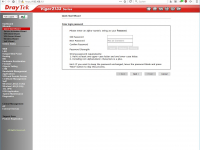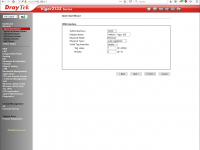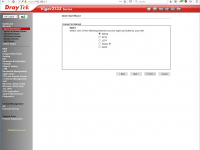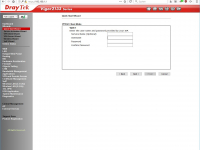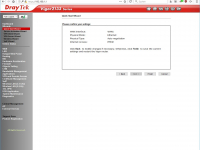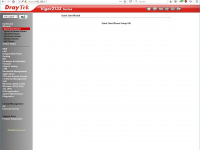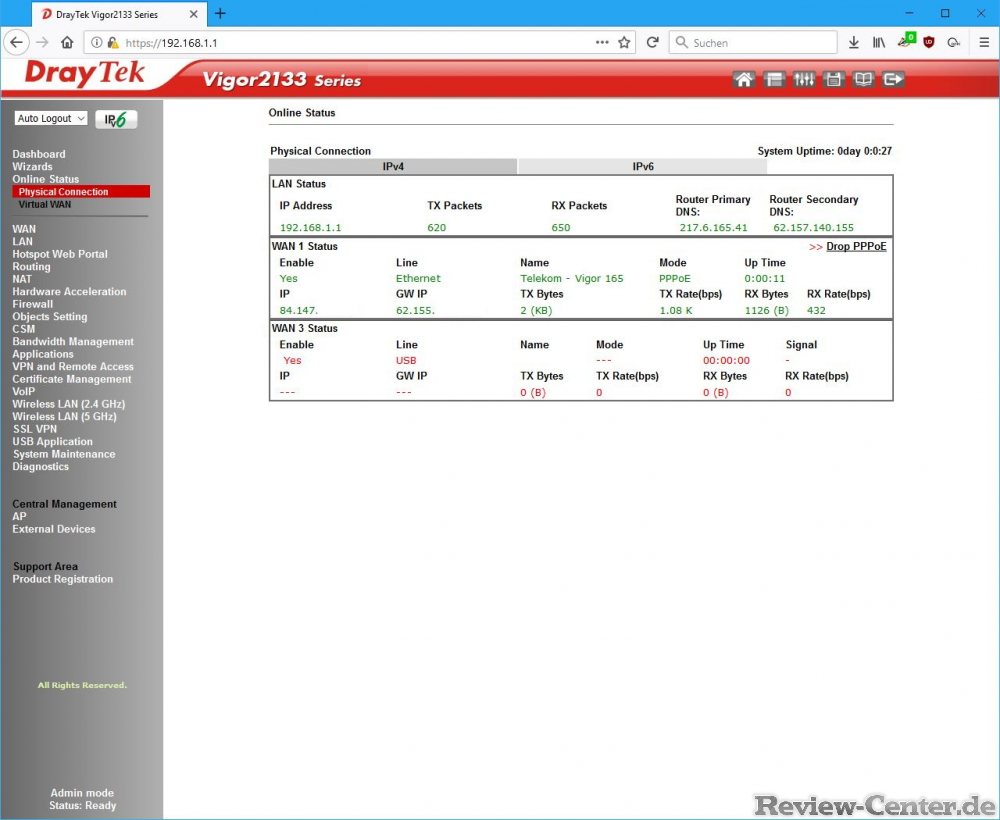Basiskonfiguration
Zur ersten Konfiguration des Routers greifen wir, wie bereits im Test des Vigor 165, auf den Quick Start Wizard zurück. Dieser führt den Nutzer durch die Grundinstallation des Systems. Dabei wird im ersten Schritt ein neues Administrationskennwort vergeben. Im Anschluss wird das WAN-Interface konfiguriert. Sofern auf dem Modem die "VLAN Insertion" abgeschaltet wurde, muss hierbei im Falle eines Telekom-DSL Anschluss das VLAN-Tag 7 aktiviert werden. Bei anderen Providern kann es auch ein anderes Tag sein.
Im Anschluss muss die Verbindungsart der WAN-Schnittstelle angegeben werden. In unserem Falle handelt es sich um eine PPPoE-Einwahl, die durch den Router durchgeführt werden muss. Im nächsten Schritt werden die Zugangsdaten angegeben. Bei einem Telekom DSL-Anschluss wird hier der Nutzername in der Form AnschlusskennungZugangsnummerMitbenutzerkennung@t-online.de und als Kennwort das seitens der Telekom vergebene Kennwort genutzt werden.
Im Reiter "Online Status" -> "Physical Connection" sollte im Anschluss der WAN1-Anschluss als aktiv angezeigt werden. Seitens der Telekom sollte hier ein Gateway, zwei DNS-Server und eine IPv4 vergeben haben.